Сторонние программы могут помочь вам с переводом. В Интернете их несколько. Однако следует использовать только самые надежные, проверенные и официально доступные в Google Play программы.
Как перенести приложения с телефона на карту памяти в Андроид
Большинство смартфонов и планшетов с операционной системой Android имеют относительно небольшую внутреннюю память, что делает невозможным хранение больших файлов на мобильном устройстве. Этот недостаток легко компенсируется установкой внешнего накопителя, который обычно представлен картами microSD. Однако не только фотографии, аудио- и видеоклипы, но и игры и приложения могут заполнить внутреннюю память устройства.
Есть два способа обойти эту проблему: Либо удалите некоторые программы, либо попробуйте перенести приложения с телефона на карту памяти. Зачем пытаться? Потому что этот процесс, который на первый взгляд кажется простым, может вызвать некоторые трудности у начинающего пользователя. Кроме того, способ переноса программного обеспечения из внутренней памяти телефона может зависеть от модели и версии операционной системы, но различия не очень велики, если вообще есть. Итак, давайте рассмотрим, как можно перенести приложения на SD-карту на Android.
Перемещение приложений стандартными средствами Андроид
Перенос приложений на карту памяти был введен в Android 2.2 и удален в версии 4.4, но все еще присутствует во многих прошивках. Если у вас версия 4, выполните следующие действия. Перейдите в Настройки — Управление приложениями или Настройки — Приложения, выберите нужное приложение и нажмите кнопку «На SD-карте», если она доступна.

Если кнопка отсутствует или отключена, вы не сможете перенести приложение на карту памяти с Android. В частности, это касается системных приложений и приложений, которые не могут быть изменены разработчиком.
Вы можете попробовать перенести приложения с телефона на карту памяти на Android до 4.3 таким радикальным способом. Перейдите в папку «Мои документы», которая по умолчанию установлена как sdcard0, выберите ее, а затем в Проводнике вырежьте и вставьте все содержимое или папки выбранных приложений в местоположение extSdCard, т.е. во внешнюю память SD-карты. Все, что можно переместить, перемещается, а системные файлы остаются на месте. Можно использовать этот метод, когда кнопка Move приложения не активна, но невозможно дать стопроцентную гарантию, что все будет работать идеально.
Как правило, при использовании стандартной функции переноса приложений на карту памяти переносятся не все данные, а только их часть. Например, может остаться кэш-память, для перемещения которой требуются специальные утилиты.
Теперь давайте рассмотрим, как можно перемещать приложения на SD-карту в Android 5.0 и 5.1. В Android 4.4 KitKat алгоритм передачи приложений был изменен в связи с повышением безопасности, но многие сторонние разработчики вскоре адаптировали свои приложения к новым алгоритмам, так что передача приложений стала доступна. Первое, что вы должны сделать, это проверить настройки сторонних приложений, чтобы узнать, есть ли там соответствующая кнопка. Если да, используйте его, если нет, действуйте следующим образом.
Перейдите в раздел «Настройки», выберите «Память — Основная память», активируйте радиокнопку «Карта памяти» и нажмите на кнопку «Изменить». После перезагрузки система рассматривает SD-карту как внутреннюю память, и все приложения и игры устанавливаются на SD-карту. Недостатком этого метода является то, что уже установленные приложения, возможно, придется переустанавливать, поскольку они не переносятся на карту памяти автоматически.
В шестой версии перенос приложений с телефона на карту памяти на Android был несколько упрощен, а сама функция переноса улучшена. Вот простейший пример. Откройте настройки, перейдите в раздел «Приложения», выберите нужное приложение, нажмите «Память — Изменить» и в появившемся меню выберите «SD-карта». Заявление передается.
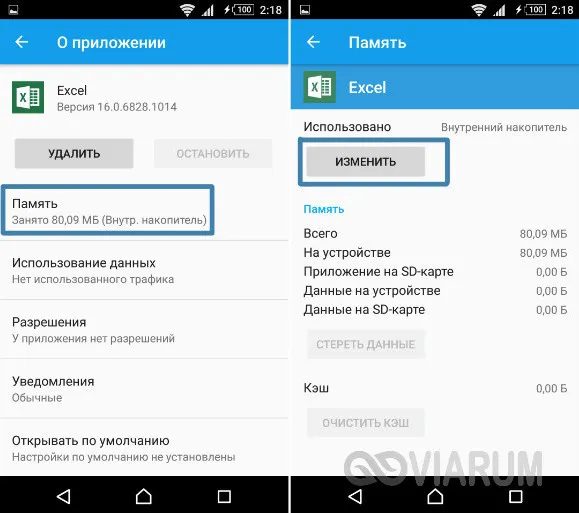
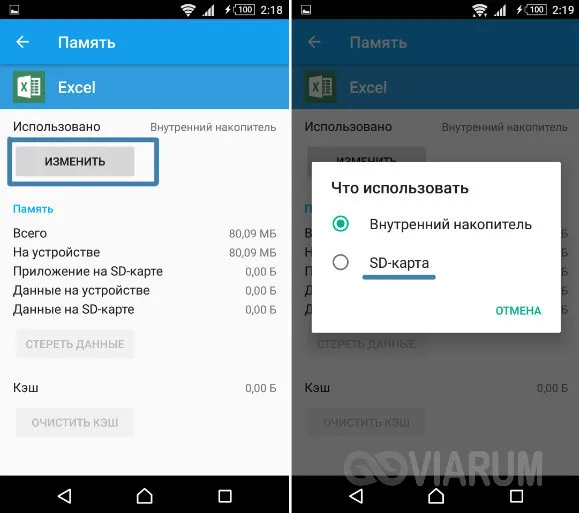
Кроме того, начиная с Android 6.0, вы можете использовать новую функцию «Adoptable Storage», которая позволяет использовать карту памяти — хотя и с некоторыми ограничениями — как часть внутренней памяти. Чтобы воспользоваться им, сначала создайте резервную копию данных на карте, зайдите в настройки телефона, выберите «Хранилище», нажмите там на SD-карту и следуйте цепочке опций Настройки — Форматировать как внутреннее хранилище — Стереть и отформатировать .
Перенос приложений на SD-карту с помощью специальных программ
К сожалению, все вышеперечисленные способы перевода, включая последний, не могут гарантировать стопроцентного успеха. Если прошивка не поддерживается разработчиками конкретного приложения, то выполнить миграцию стандартными средствами операционной системы невозможно. В таких случаях необходимо использовать специальное программное обеспечение, но даже оно не может гарантировать, что все будет работать так, как нужно. Если одна программа не работает, попробуйте другую и так далее. Хотя существует множество способов переноса приложений на устройство Android, вот три примера того, как это можно сделать.
Способ 1
Для переноса приложений на внешний носитель можно использовать бесплатную программу AppMgr III (App 2 SD). Эта программа чрезвычайно проста в использовании. Программа автоматически сортирует все установленные приложения на три группы: На телефоне (можно передать), На SD-карте (уже передано) и Только на телефоне (непередаваемо).
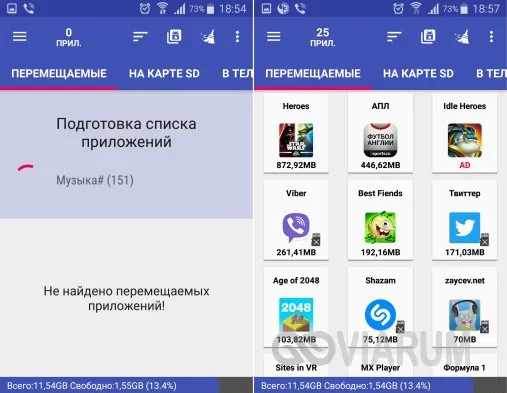
Если нажать на значок любого приложения в списке, появится меню, в котором можно найти нужную опцию. Если у вас есть root-права, у вас также есть возможность автоматически перенести приложение на карту памяти при его установке.
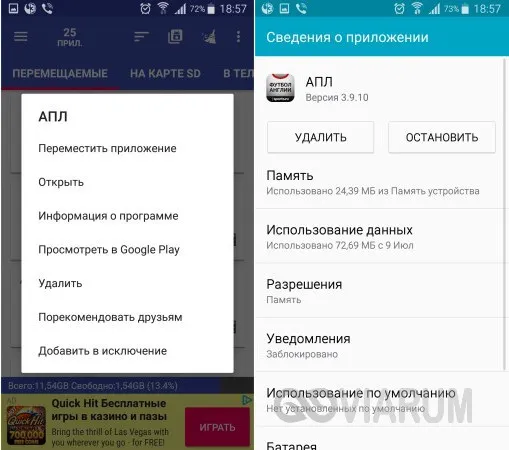
Способ 2
Этот метод более эффективен и надежен, но он требует root-прав и двух приложений — Link2SD и любого менеджера дисков, так как вам нужно создать два раздела на карте памяти, желательно один в файловой системе FAT32, а другой в файловой системе Ext4 (Ext3 для старых версий Android). Разбиение на разделы можно выполнить с помощью настольных приложений, таких как Paragon, и мобильных приложений, таких как Aparted.
После создания раздела запустите Link2SD и сразу же выберите файловую систему второго раздела (Ext4), после чего вам будет предложено перезагрузить устройство для монтирования нового тома. После перезапуска снова запустите Link2SD. На этот раз отобразится список приложений, установленных на смартфоне. Тогда все очень просто. В главном меню программы перейдите в раздел «Хранилище», откройте меню приложения, которое необходимо переместить, и нажмите на кнопку «Отправить» в свойствах.
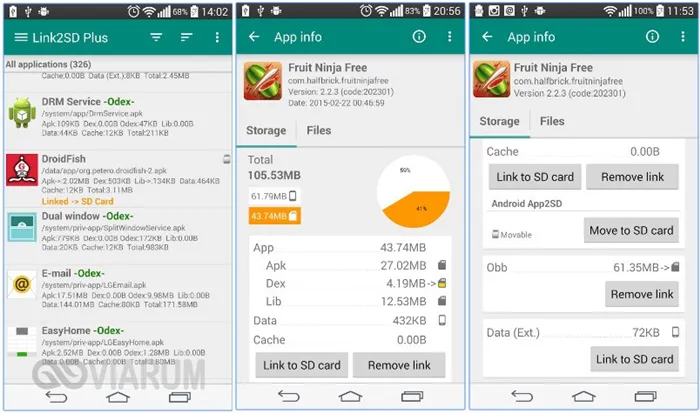
С помощью этого метода можно перенести на карту памяти почти все игры и приложения, включая системные, но мы не рекомендуем переносить последние, если они вам действительно не нужны. Риск того, что после этого они перестанут работать, невелик, но все же существует. Следует также обратить внимание на наиболее часто используемые приложения, такие как браузеры и мгновенные сообщения.
Способ 3
В двух приведенных выше примерах было показано, как перенести приложения под Android из внутренней памяти на SD-карту. Третий способ касается не столько самих приложений, сколько их кэша, который, как вы знаете, может быть гораздо больше, чем само приложение. Опять же, вам нужны права root и утилита FolderMount. После запуска этой утилиты нажмите на знак плюс в правом верхнем углу, в следующем окне введите имя приложения, кэш которого вы хотите переместить, а в поле Source введите путь к каталогу, содержащему файлы кэша.








